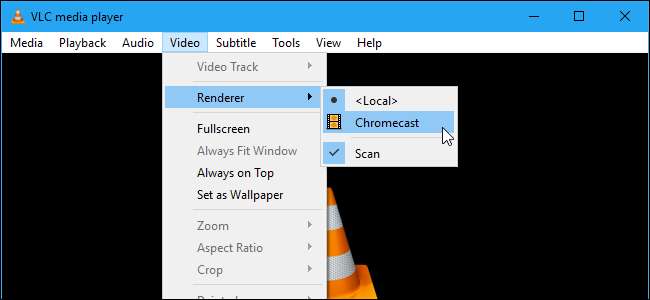
VLC Vývojáři pracovali Chromecast podporu po určitou dobu a je konečně k dispozici ve verzi 3.0. To znamená, že nyní můžete streamovat video a zvukové soubory z přehrávače médií VLC v počítači do Chromecastu připojeného k televizi.
Poznámka: I když je tato funkce ve stabilní verzi VLC, může být vybíravá. Někteří lidé uvádějí, že to funguje dokonale, zatímco jiní ne, a mají problémy s určitými typy mediálních souborů. Vaše zkušenosti se mohou lišit, ale stojí za to vyzkoušet, zda to pro vás funguje - a mělo by se to postupem času zlepšovat.
Co budete potřebovat
Tato funkce je aktuálně k dispozici pouze ve verzi 3.0 VLC pro Windows a Mac, takže budete potřebovat Windows PC nebo Mac a aktuální verze VLC pokračovat.
Samozřejmě budete potřebovat zařízení Chromecast nebo zařízení Android TV, jako je NVIDIA SHIELD (protože také mohou přijímat streamy standardu Chromecast), nebo televizi, která používá Android TV jako software (jako jeden ze Sony novější televizory). PC nebo Mac, které používáte ke streamování, musí být ve stejné místní síti jako vaše zařízení Chromecast, kabelové nebo bezdrátové.
Jak přenášet video z VLC
Jakmile si stáhnete a nainstalujete příslušnou verzi VLC, můžete začít. Nejprve zkontrolujte, zda jsou Chromecast a televize zapnuté.
Ve VLC nenajdete ikonu „Cast“ - přinejmenším v tuto chvíli. Chcete-li najít Chromecast, musíte kliknout na Přehrávání> Renderer> Skenovat. Pokud se váš Chromecast již v nabídce nachází, klikněte na něj v seznamu.
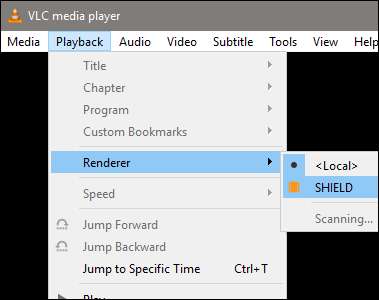
Otevřete video soubor ve VLC a klikněte na tlačítko „Přehrát“. Použijte nabídku Média> Otevřít soubor nebo jednoduše přetáhněte video soubor ze správce souborů do okna VLC.
Po pokusu o přehrání videa se zobrazí výzva „Nezabezpečený web“. Kliknutím na „Zobrazit certifikát“ zobrazíte bezpečnostní certifikát Chromecastu.
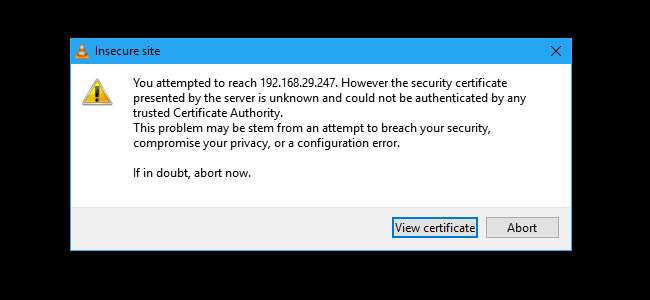
Kliknutím na „Přijmout trvale“ přijmete certifikát svého Chromecastu.
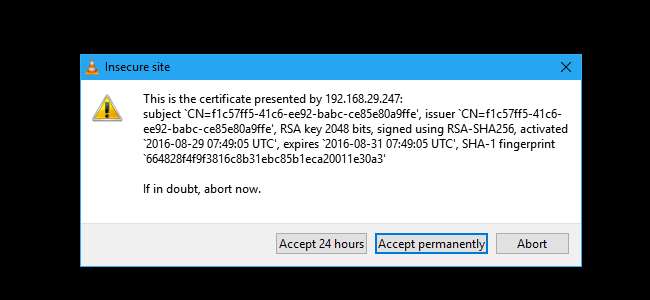
Videosoubor by se měl na vašem Chromecastu okamžitě začít přehrávat, jakmile s tím souhlasíte. Chromecast by jej měl streamovat z přehrávače VLC v počítači. Pomocí ovládacích prvků v okně VLC můžete přehrávání pozastavit, přetočit vpřed, převinout zpět a jinak ovládat.

Pokud se pokusíte streamovat v budoucnu, stačí ke skenování a připojení použít nabídku Přehrávání> Vykreslení. Poté můžete přehrávat video soubory, aniž byste znovu přijali výzvu k certifikátu.
Tato funkce je opět stále ve vývoji. Když jsem to otestoval na svém PC a SHIELDu, video se přehrávalo se spoustou zmeškaných snímků a zvuk byl přibližně o sekundu synchronizován. V době psaní tohoto článku by byl lepší jakýkoli jiný způsob přehrávání videa, například načtení místních médií na flash disk a přehrávání přes chytrý televizor nebo set-top box.
Pomoc, nefungovalo to!
Máte problémy? Tato funkce může v troubě potřebovat jen trochu času. Pokud pro vás tato funkce VLC momentálně nefunguje dobře, zkuste to jiný způsob sledování místních video souborů na vašem Chromecastu .
Konkrétně existuje snadný způsob, jak streamovat video z počítače do Chromecastu pomocí integrovaného nástroje pro odlévání Google Chrome . Chcete-li jej spustit, otevřete Chrome na libovolném webu, poté klikněte na ikonu Chromecast nebo klikněte na tlačítko Nabídka a klikněte na „odeslat“.
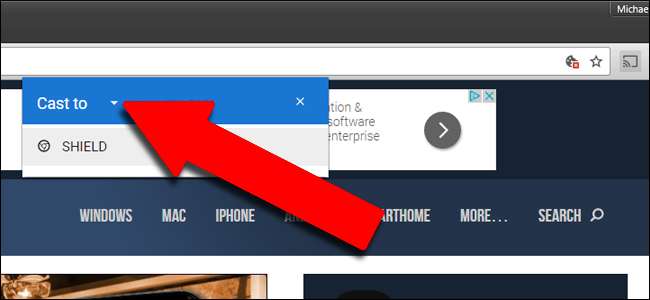
Vyberte rozevírací nabídku vedle možnosti Odeslat do a poté změňte zdroj na kartě Chrome na možnost Odeslat plochu. Poté vyberte zařízení Chromecast nebo Android TV.
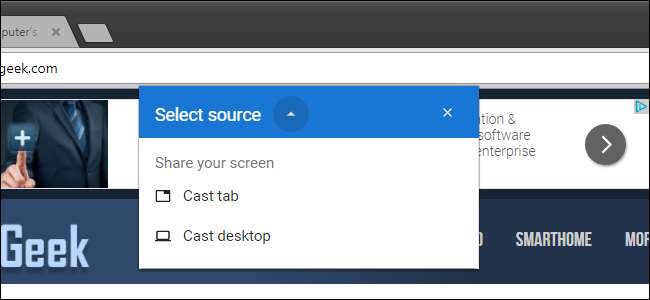
Jakmile Chromecast vysílá celou obrazovku, stačí otevřít VLC a přehrát video na celou obrazovku. Vzhledem k tomu, že protokol pro streamování videa Chromecastu je zaměřen spíše na rychlost než na kvalitu, bude kvalita videa mnohem nižší než ve výše uvedených krocích.
Pokud chcete přejít zpět na stabilní verzi VLC, přejděte na domovskou stránku VLC, stáhněte si aktuální stabilní verzi a nainstalujte ji.







